Når du bruger din computer , kan du undre dig over, hvor meget RAM (Random Access Memory) der er installeret på din pc, og hvor hurtig den er. RAM er en kritisk komponent i dit system, fordi det bestemmer, hvor meget data din computer kan behandle samtidigt. I denne artikel vil vi fortælle dig, hvordan du kontrollerer mængden af RAM på din pc, og hvordan du finder ud af dens hastighed. Uanset om du bruger Windows eller Mac , har vi trin-for-trin instruktioner til at hjælpe dig med at få denne vigtige information.
Hvad er RAM?
RAM, eller random access memory, er en form for midlertidig lagring, der bruges af din computer til at køre programmer og åbne filer. I modsætning til din harddisk eller SSD , som er permanente former for lagring, er RAM meget hurtigere og giver mulighed for hurtig adgang til data. Når du åbner et program eller en fil, overføres det fra dit systemlager til RAM for hurtigere udførelse.
Mængden af RAM, du har på din pc, bestemmer mængden af opgaver, du kan udføre samtidigt. Hvis du mangler RAM, kan dit system blive langsommere, og du kan opleve problemer med ydeevnen. Det er derfor, det er vigtigt at kende mængden af RAM installeret på din pc.
Sådan kontrollerer du mængden af RAM på Windows
På Windows kan du bruge Task Manager til at kontrollere, hvor meget RAM der er installeret på din pc. Her er de trin, du skal følge:
- Ctrl+Shift+Esc- tasterne for at åbne Task Manager.
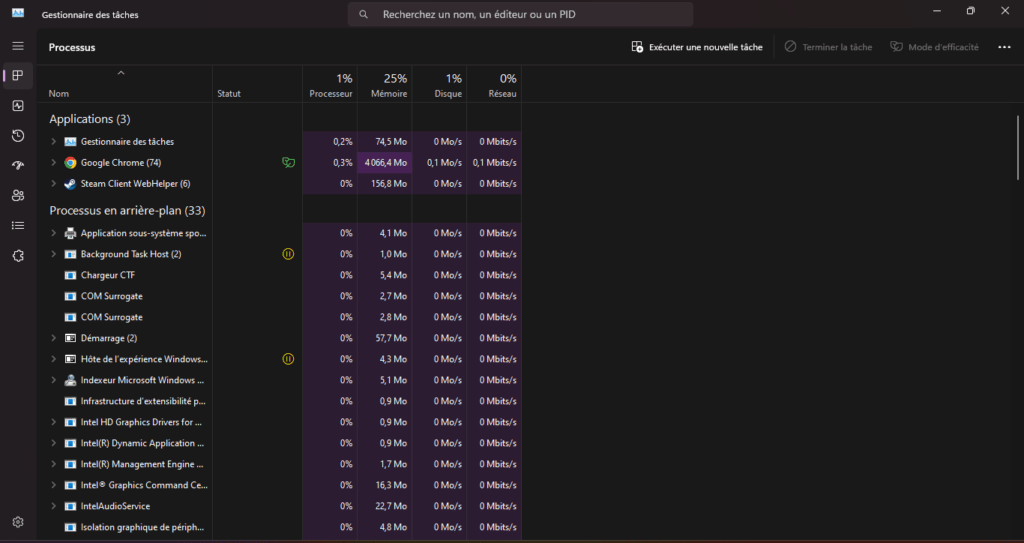
- Vælg fanen " Performance ".
- Klik på " Hukommelse " i venstre rude.
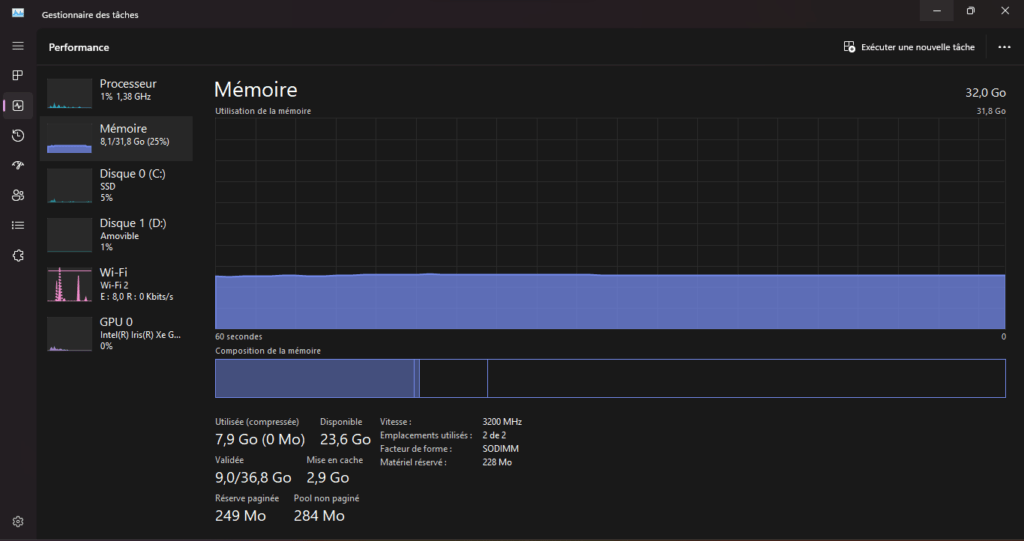
Du vil nu se den samlede mængde RAM installeret på din pc. Task Manager vil også give dig yderligere oplysninger såsom den anvendte standard, hastighed, formfaktor og antallet af fysiske hukommelsespladser, der bruges af dit system. Hvis du vil tilføje mere RAM, skal du sørge for at have ledige slots på din pc.
Det er også muligt at finde information om din RAM i WindowsSettings-appen. Sådan gør du:
- Åbn startmenuen , søg efter " Indstillinger " og åbn applikationen.
- Gå til System > Om .
- Oplysninger om din RAM vises under " enhedsspecifikationer ".
Hvis du vil have mere detaljerede oplysninger om timingerne på din RAM, kan du bruge et tredjepartsværktøj som CPU-Z. Download og installer CPU-Z , lancering af den, og klik derefter på fanen " Hukommelse " for at få vist disse oplysninger.
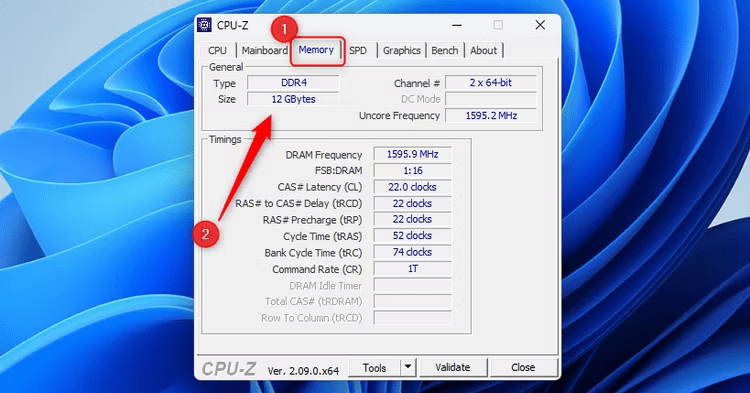
Sådan kontrollerer du mængden af RAM på Mac
På en Mac er det relativt nemt at tjekke, hvor meget RAM din computer har. Her er de trin, du skal følge:
- Klik på Apple- i øverste venstre hjørne af skærmen.
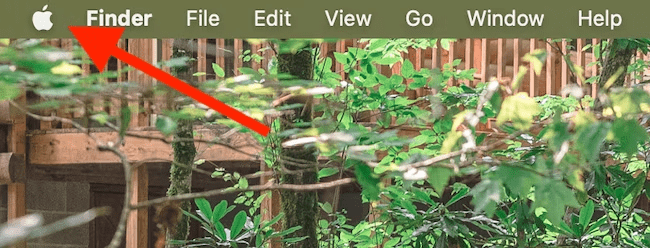
- Vælg indstillingen " Om denne Mac " i menuen Drop -Down.
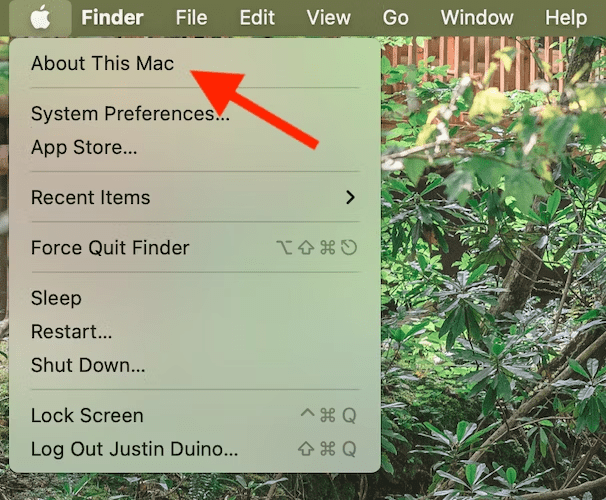
Du vil nu se en oversigt over dine computerspecifikationer, inklusive mængden af hukommelse på din Mac. Hvis du vil vide den type RAM, der er installeret, skal du klikke på knappen " Mere info ". Rul ned til bunden af vinduet, der vises, og klik derefter på " Systemforhold ".
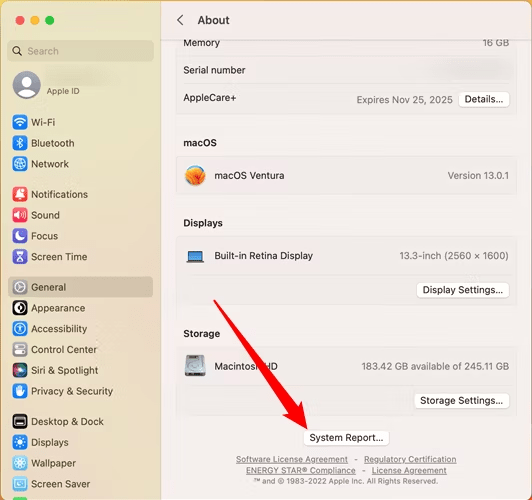
hukommelse " i venstre kolonne Mængden af hukommelse og typen af RAM vises til højre for skærmen.
Det er vigtigt at bemærke, at på nyere Mac'er er RAM'en loddet til bundkortet og kan ikke opgraderes. Så sørg for at købe en Mac med nok RAM til dine behov.
Hvor hurtig er min RAM?
Hastigheden på din RAM, også kaldet frekvens, bestemmer, hvor hurtigt din computer kan få adgang til data, der er gemt i hukommelsen. Hurtigere RAM vil give dit system mulighed for at behandle opgaver hurtigere, hvilket kan forbedre din pc's generelle ydeevne.
På Windows kan du kontrollere din RAM-hastighed ved hjælp af Task Manager eller tredjepartsværktøjer såsom CPU-Z. Følg nedenstående trin i Task Manager
- Åbn Task Manager ved at trykke på Ctrl+Shift+Esc.
- Vælg fanen " Performance ".
- Klik på " Hukommelse " i venstre rude.
- Hastigheden på din RAM vises under " hastighed ".
Hvis du bruger CPU-Z, skal du starte fanen " Hukommelse ". Du finder detaljerede oplysninger om din RAM, inklusive frekvensen.
På Mac kan du kontrollere hastigheden på din RAM ved hjælp af applikationen " System Ratio ". Sådan går du videre:
- Klik på Apple-ikonet i øverste venstre hjørne af skærmen.
- Vælg indstillingen " Om denne Mac " i menuen Drop -Down.
- Klik på " Systemrapport ".
- hukommelse " i venstre kolonne
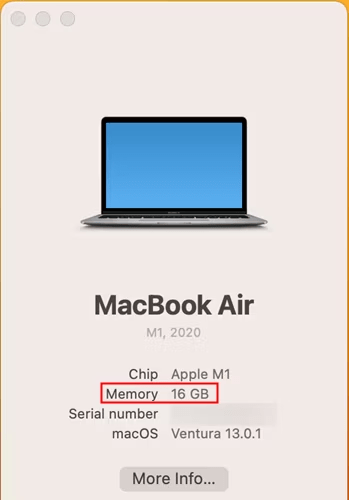
- Din RAM-hastighed vil blive vist til højre på skærmen.
Det er vigtigt at bemærke, at din RAM-hastighed bestemmes af kombinationen af din RAM-frekvens og dit bundkorts timingindstillinger. Sørg for at tjekke dit bundkorts specifikationer for understøttede RAM-hastigheder.
Hvad skal du gøre, hvis du ikke har nok RAM?
Hvis du opdager, at din pc mangler RAM, og dette påvirker din systemydelse, er der et par mulige løsninger:
- Tilføj mere RAM : Hvis din computer har ledige hukommelsespladser, kan du købe yderligere RAM-moduler og installere dem selv. Sørg for at tjekke dit bundkorts specifikationer for at finde ud af typen og den maksimale kapacitet af understøttet RAM.
- Luk unødvendige apps : Hvis du bruger mange apps på samme tid, kan det føre til for stort RAM-forbrug. Luk apps, du ikke behøver for at frigøre hukommelse.
- Optimer dit system : Udfør regelmæssig vedligeholdelse på din pc, såsom sletning af midlertidige filer, defragmentering af harddisken og opdatering af drivere. Dette kan hjælpe med at frigøre hukommelse og forbedre den generelle ydeevne.

- Brug værktøjer til hukommelsesadministration : Der er software tilgængelig, som kan hjælpe dig med at optimere RAM-forbruget på din pc. Disse værktøjer kan automatisk lukke inaktive applikationer eller frigøre hukommelse, når det er nødvendigt.
Ved at følge disse tips vil du være i stand til at optimere RAM-forbruget på din pc og forbedre dit systems ydeevne.
Konklusion
RAM er en vigtig komponent på din pc, og det er vigtigt at kende mængden af RAM, der er installeret på dit system såvel som dets hastighed. På Windows kan du bruge Task Manager til at kontrollere disse oplysninger, mens du er på Mac, kan du få adgang til applikationen " Systemrapport ". Hvis du finder ud af, at du mangler RAM, skal du overveje at tilføje flere moduler eller optimere dit system til at forbedre ydelsen.
Husk, at RAM er en afgørende del af at sikre jævn og hurtig ydeevne på din computer. Ved at forstå, hvordan man kontrollerer mængden af RAM og dens hastighed, vil du være i stand til at træffe informerede beslutninger for at optimere dit system.
Ofte stillede spørgsmål
1. Hvad er forskellen mellem RAM og storage?
RAM er flygtig hukommelse, der bruges af din computer til at køre programmer og åbne filer. Det giver hurtig adgang til data, men det er midlertidigt og slettes, når du slukker for din computer. Lager, på den anden side, refererer til permanente lagerenheder såsom harddiske og SSD'er , som bevarer data, selv når computeren er slukket. Lagring bruges til at gemme filer og programmer permanent.
2. Hvordan ved jeg, om jeg har brug for mere RAM?
Hvis din computer er langsom, fryser regelmæssigt eller tager lang tid at udføre opgaver, kan det være et tegn på, at du har brug for mere RAM. Du kan også kontrollere RAM-brug i Task Manager (på Windows ) eller Activity Monitor-aktivitet (på Mac) for at se, om RAM konsekvent er tæt på sin maksimale kapacitet. Hvis det er tilfældet, kan det tyde på, at du har brug for mere RAM for at forbedre dit systems ydeevne.
3. Kan jeg blande forskellige RAM-hastigheder på min computer?
Ideelt set er det bedst at bruge RAM-moduler med samme hastighed for at undgå kompatibilitetsproblemer. Nogle systemer kan dog fungere med forskellige RAM-hastigheder, men dette kan resultere i en reduktion i den samlede RAM-hastighed. Hvis du overvejer at tilføje RAM til dit system, anbefales det, at du tjekker dit bundkorts specifikationer for understøttede RAM-hastigheder og prøver at matche disse hastigheder så meget som muligt.
4. Hvad er forskellen mellem DDR3 og DDR4?
DDR3 og DDR4 er forskellige RAM-hukommelsesstandarder. DDR3 er den ældre standard, mens DDR4 er den nyere, hurtigere standard. Den største forskel mellem de to er dataoverførselshastigheden. DDR4 tilbyder højere hastigheder og bedre strømeffektivitet sammenlignet med DDR3. For at bruge DDR4 skal du dog have et DDR4-kompatibelt bundkort. Det er vigtigt at tjekke dine systemspecifikationer for at finde ud af, hvilken RAM-standard der understøttes.
Se også: The Best Ram 16go ddr4!
5. Kan jeg bruge ECC RAM på min personlige computer?
Error-Correcting Code RAM er en type RAM, der primært bruges i servere og professionelle arbejdsstationer. Den er designet til at opdage og rette hukommelsesfejl, hvilket er vigtigt i missionskritiske miljøer, hvor systemstabilitet er altafgørende. De fleste personlige computere understøtter ikke ECC RAM , fordi det ikke er nødvendigt til daglig brug. Så det er bedre at tjekke dit bundkorts specifikationer for at se, om det understøtter ECC RAM, før du bruger det.



